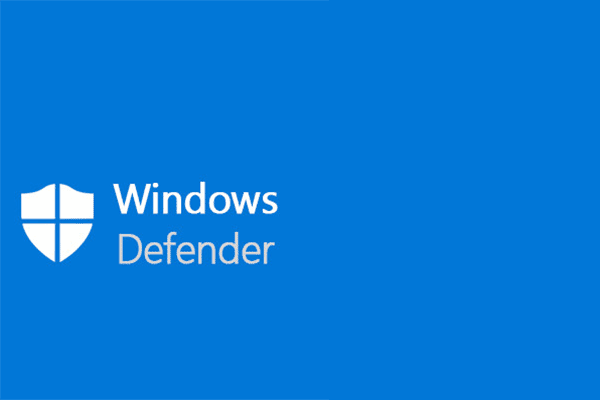Obwohl Avast VPN eines der am häufigsten verwendeten VPN-Systeme ist, werden Sie dennoch auf das Problem stoßen - Avast VPN funktioniert nicht. In einigen Fällen konnte die Verbindung nicht hergestellt werden. Lesen Sie diesen Beitrag von MiniTool, um mehr Informationen zu erhalten.
Was verursacht, dass Avast VPN nicht funktioniert
Wenn Sie Hacker im öffentlichen Wi-Fi und Werbetreibende, die alles verfolgen, was Sie online tun, blockieren müssen, kann Avast SecureLine Ihnen helfen. Aber manchmal treten einige Probleme mit Avast VPN auf.
Hier sind einige Gründe, warum Avast VPN nicht funktioniert oder Avast nicht reagiert.
Internet-Probleme: Wenn es einige Probleme mit dem Netzwerk gibt, wird der VPN-Dienst nicht richtig funktionieren.
Probleme bei der Installation: Die Beschädigung und Veralterung der Avast-Anwendung kann auch dazu führen, dass Avast VPN nicht funktioniert.
Störungen durch Drittanbieter: Avast VPN-Probleme sind auf Interferenzen mit Anwendungen von Drittanbietern zurückzuführen.
Standortprobleme: Avast hat die Option, Ihren Standort beim Verbindungsaufbau manuell auszuwählen. Wenn das VPN an diesem Standort überlastet oder voll ist, können Sie keine Verbindung herstellen.
Abonnement: Avast SecureLine VPN erfordert ein gültiges Abonnement, um zu funktionieren. Die Anwendung wird nicht wie erwartet funktionieren, wenn das Abonnement nicht vorhanden ist.
Dann werde ich nacheinander einige nützliche und leistungsfähige Methoden vorstellen, um das Problem „Avast VPN funktioniert nicht unter Windows“ zu beheben.
Bitte beachten Sie:
- Stellen Sie sicher, dass Sie ein offenes und aktives Internet ohne Firewalls und Proxy-Server haben, bevor Sie mit den folgenden Lösungen fortfahren.
- Stellen Sie außerdem sicher, dass Sie als Administrator angemeldet sind.
So beheben Sie, dass Avast VPN nicht funktioniert
- Ändern Sie den VPN-Standort
- Prüfen Sie die Internetverbindung
- Prüfen Sie das Abonnement
- Deaktivieren Sie die Windows Defender Firewall
- Deaktivieren Sie Antiviren-Software von Drittanbietern
- Computer sauber booten
- Installieren Sie die Anwendung neu
So behebt man das Problem unter Windows, dass Avast VPN nicht funktioniert
Als Nächstes erfahren Sie, wie Sie Avast VPN funktioniert nicht beheben können. Ich werde diese Methoden eine nach der anderen vorstellen.
Lösung 1: Ändern Sie den VPN-Standort
AVG SecureLine bietet eine Funktion, mit der Sie den VPN-Standort gezielt auswählen können. Der Standort kann z.B. die USA oder Australien sein. Es ist ein sehr häufiges Szenario, dass bestimmte VPN-Standorte entweder überlastet sind oder nicht funktionieren, weil Sie dazu neigen, denselben Standort auszuwählen, wenn Sie AVG SecureLine verwenden.
Die Lösung besteht darin, den Standort von Avast VPN zu ändern. Im Folgenden werden die Schritte beschrieben:
Schritt 1: Öffnen Sie die Avast VPN-Anwendung und wählen Sie die Option Datenschutz auf der linken Seite des Bildschirms.
Schritt 2: Klicken Sie dann auf die Schaltfläche Standort ändern und wählen Sie einen anderen Standort, der vorher nicht ausgewählt war.
Schritt 3: Speichern Sie Ihre Änderungen und beenden Sie die Anwendung. Starten Sie dann Ihren Computer neu.
Jetzt können Sie sehen, ob das Problem, dass Avast VPN nicht funktioniert, damit behoben ist. Wenn nicht, können Sie die nächste Lösung versuchen.
Lösung 2: Überprüfen Sie die Internetverbindung
Einer der Gründe, warum Avast VPN nicht funktioniert, ist, dass Ihr Internet nicht richtig funktioniert. In manchen Fällen werden SecureLine VPN-Clients vom ISP selbst nicht für das Netzwerk zugelassen. Außerdem sollten Sie prüfen, ob alle Proxy-Server nicht aktiv sein sollten.
Sie können auch versuchen, den Router neu zu starten. Sie sollten ca. 1 Minute warten, nachdem Sie das Netzkabel des Routers herausgezogen haben und können dann alles wieder einstecken. Auf diese Weise werden alle temporären Konfigurationen gelöscht und alles wird neu initialisiert.
Verbinden Sie Ihren Computer nun wieder mit dem Internet und überprüfen Sie, ob die Probleme mit Avast VPN immer noch bestehen.
Lösung 3: Überprüfen Sie das Abonnement
Sie müssen ein Abonnement in Ihrem Konto haben, um diese Anwendung zu verwenden, da diese Anwendung Abonnements aktiviert hat. Sie können den VPN-Client nicht verwenden, wenn Ihr Zugang widerrufen wird. Daher sollten Sie zum offiziellen Avast-Konto gehen, um zu sehen, ob Sie Abonnements aktiviert haben.
Im Allgemeinen werden die Abonnements gekündigt, wenn Sie das eingegebene Konto nicht belasten können. Daher sollten Sie Ihre Konto und Zahlungsdetails überprüfen und sicherstellen, dass Sie die Abonnements aktiviert haben.
Lösung 4: Schalten Sie die Windows Defender Firewall aus
Die Firewall kann die VPN-Verbindung behindern und dazu führen, dass Avast nicht reagiert. Der VPN-Client muss sich in der Ausschlussliste der Windows Defender Firewall befinden. Daher kann es hilfreich sein, die Windows Defender Firewall zu deaktivieren, um es zu beheben, dass Avast nicht reagiert. Sie können es mit den folgenden Schritten versuchen.
Schritt 1: Öffnen Sie die Anwendung Ausführen auf Windows und geben Sie firewall.cpl ein, dann klicken Sie auf OK, um die Windows Defender Firewall zu öffnen.
Schritt 2: Klicken Sie auf Windows Defender Firewall ein- oder ausschalten, um die benutzerdefinierten Einstellungen zu öffnen.
Schritt 3: Aktivieren Sie beide Optionen Windows Defender Firewall deaktivieren (nicht empfohlen) und klicken Sie auf die Schaltfläche OK.
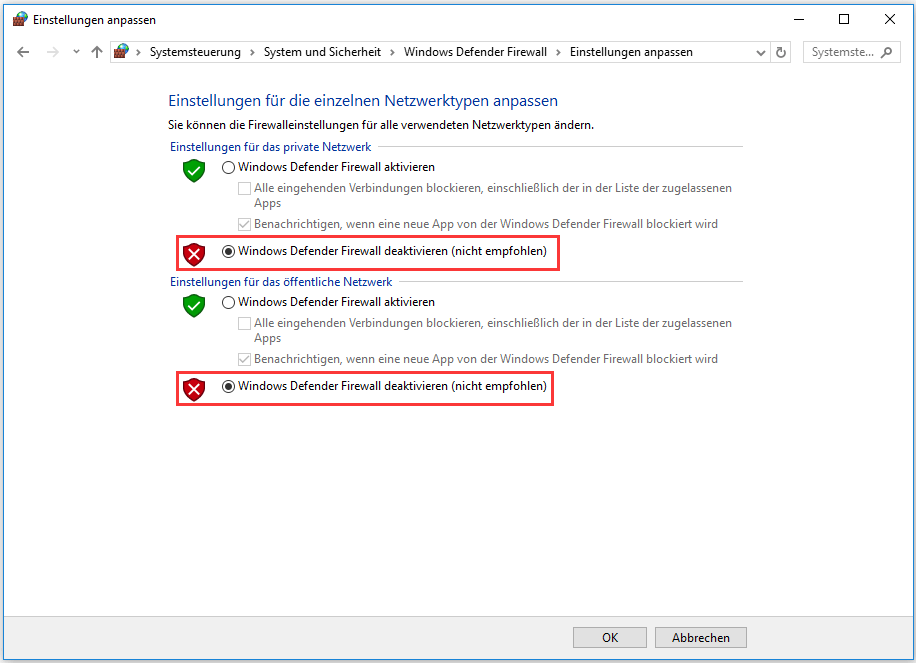
Lösung 5: Deaktivieren Sie Antiviren-Software von Drittanbietern
Antivirensoftware von Drittanbietern kann ebenfalls dazu führen, dass Avast VPN unter Windows nicht funktioniert. Dieses Problem kann behoben werden, indem Sie die Antivirensoftware von Drittanbietern deaktivieren, bevor das VPN verbunden wird.
Sie können mit der rechten Maustaste auf die Symbole der Antivirenprogramme in der Taskleiste klicken und die Schaltfläche Deaktivieren oder Ausschalten auswählen, um die Antivirensoftware von Drittanbietern auszuschalten. Sie können auch Ausnahmen einrichten, um Ihre VPN-Clients von den Firewalls der Antiviren-Software auszuschließen.
Lösung 6: Computer sauber booten
Wenn Sie andere ähnliche Anwendungen oder Dienste im Hintergrund ausführen, scheint Avast SecureLine VPN nicht richtig zu funktionieren. Mit dieser Lösung können Sie Ihren Computer sauber booten und herausfinden, welche Anwendung das Problem verursacht.
Schritt 1: Drücken Sie die Tasten Windows + R gleichzeitig, um die Anwendung Ausführen zu starten. Geben Sie dann msconfig ein und klicken Sie auf OK.
Schritt 2: Navigieren Sie zur Registerkarte Dienste und aktivieren Sie die Option Alle Microsoft-Dienste ausblenden.
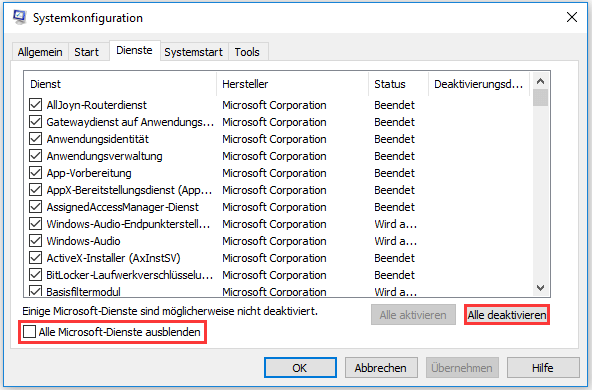
Schritt 3: Klicken Sie nun auf die Schaltfläche Alle deaktivieren, um alle Dienste von Drittanbietern zu deaktivieren.
Schritt 4: Klicken Sie anschließend auf Übernehmen, um die Änderungen zu speichern und den Vorgang zu beenden. Nun werden alle Microsoft-Dienste deaktiviert und alle Dienste von Drittanbietern bleiben zurück.
Schritt 5: Navigieren Sie nun zur Registerkarte Systemstart und klicken Sie auf die Option Task-Manager öffnen. Dann werden Sie zum Task-Manager weitergeleitet.
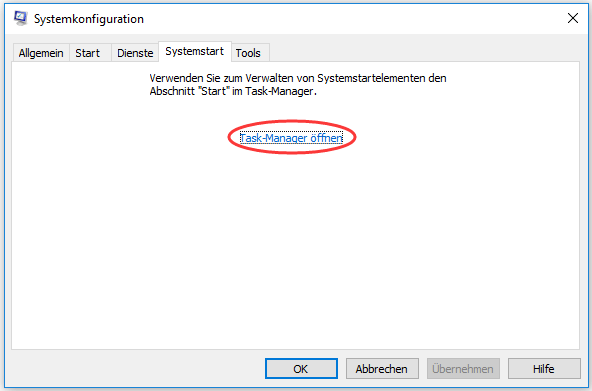
Schritt 6: Wählen Sie jeden Dienst einzeln aus und klicken Sie auf die Schaltfläche Deaktivieren.
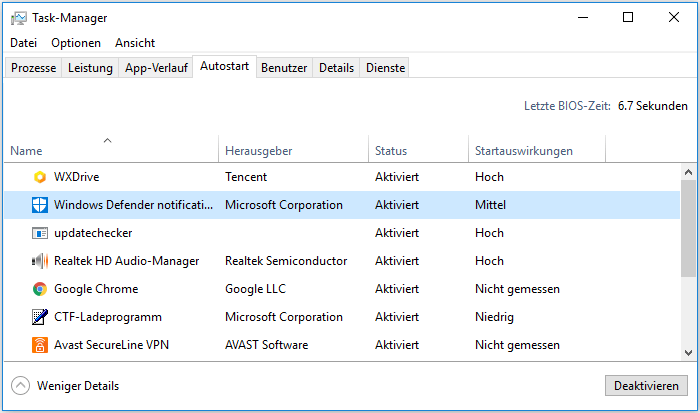
Jetzt können Sie Ihren Computer neu starten und Avast VPN erneut starten, um es zu verbinden. Wenn es richtig funktioniert, bedeutet dies, dass das Problem durch einen Dienst oder eine Anwendung verursacht wird.
Sie können den Task-Manager erneut starten und versuchen, jede Anwendung nacheinander zu aktivieren und das Verhalten zu überprüfen. Dann können Sie die Anwendung herausfinden, die das Problem verursacht.
Lösung 7: Installieren Sie die Anwendung neu
Wenn alle oben genannten Methoden nicht funktionieren, kann dies bedeuten, dass es ein Problem mit der Installation der Anwendung gibt. Wenn Sie manuell zwischen Laufwerken wechseln oder eine Anwendung während eines Updates unterbrechen, ist die Installation in der Regel fehlerhaft.
Daher besteht die letzte Lösung darin, die Anwendung neu zu installieren.
Schritt 1: Drücken Sie die Tasten Windows + R gleichzeitig, geben Sie appwiz.cpl ein und drücken Sie die Eingabetaste.
Schritt 2: Suchen Sie dann nach dem Eintrag Avast SecureLine VPN und klicken Sie mit der rechten Maustaste darauf, dann auf Deinstallieren.
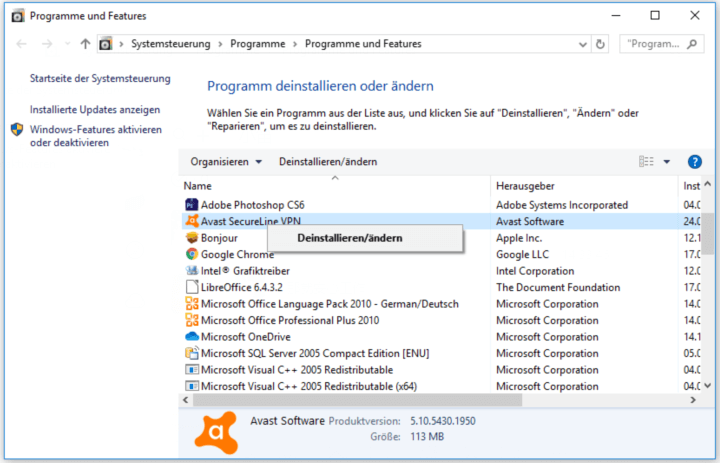
Schritt 3: Starten Sie nun Ihren Computer neu und navigieren Sie zur offiziellen Avast Download-Seite. Laden Sie eine frische Installationskopie an einen zugänglichen Ort herunter und installieren Sie sie. Starten Sie es dann und geben Sie Ihre Anmeldedaten ein.
Starten Sie nun das Avast SecureLine VPN erneut und sehen Sie, ob es sich ohne Probleme verbindet.
MiniTool ShdowMaker kann Ihren Computer schützen
Wie wir alle wissen, kann Avast Ihren Computer und Ihre Dateien effektiv vor Virenangriffen schützen. Aber Sie können aus diesem Beitrag wissen, dass das Avast VPN aus einigen Gründen nicht funktionieren kann. Daher sollten Sie nicht nur Avast verwenden, um Ihren Computer zu schützen.
Ihre Daten sollten durch andere Software geschützt werden. Und Sie sollten Ihre wichtigen Daten regelmäßig sichern, um Dateiverluste zu vermeiden. Ich werde die kostenlose Backup-Software – MiniTool ShadowMaker für Sie vorstellen.
MiniTool ShadowMaker kann alle Ihre Bedürfnisse befriedigen und es ermöglicht Ihnen, wichtige Daten und Systeme in einfachen Schritten zu sichern. Es unterstützt Windows 10/8/7, was Ihnen eine Lösung für Datensicherung und Notfallwiederherstellung bieten kann.
Zusätzlich unterstützt dieses Programm das Sichern von Festplatten und Partitionen auf einer externen Festplatte, einem Flash-Laufwerk, einem USB-Stick, einem NAS usw. Gleichzeitig verfügt es über eine Funktion zum Klonen von Festplatten, mit der Sie Ihre Festplatte auf ein anderes Laufwerk klonen können.
Diese Sicherungssoftware bietet eine Testversion, mit der Sie alle Backup-Funktionen 30 Tage lang kostenlos testen können. Wenn Sie es dauerhaft nutzen wollen, holen Sie sich die Pro Edition. Jetzt können Sie MiniTool ShadowMaker herunterladen und ausprobieren, um Ihre Dateien zu sichern.
MiniTool ShadowMaker TrialKlicken zum Download100%Sauber & Sicher
Dann zeige ich Ihnen Schritt für Schritt, wie Sie Dateien sichern können:
Schritt 1: Entscheiden Sie sich für einen Backup-Modus
- Starten Sie MiniTool ShadowMaker.
- Klicken Sie auf Testversion beibehalten.
Schritt 2: Was gesichert werden soll
- Gehen Sie auf die Seite Sichern, nachdem Sie die Hauptschnittstelle aufgerufen haben.
- Klicken Sie dann auf das Modul Quelle, um die Sicherungsquelle zu wählen.
- Wählen Sie Ordner und Dateien und wählen Sie die Dateien, die Sie sichern möchten.

Schritt 3: Wo Sie Ihre Dateien speichern
- Zurück zur Seite Sichern.
- Klicken Sie auf das Modul Ziel, um den Zielpfad auszuwählen und das Sicherungsimage zu speichern.
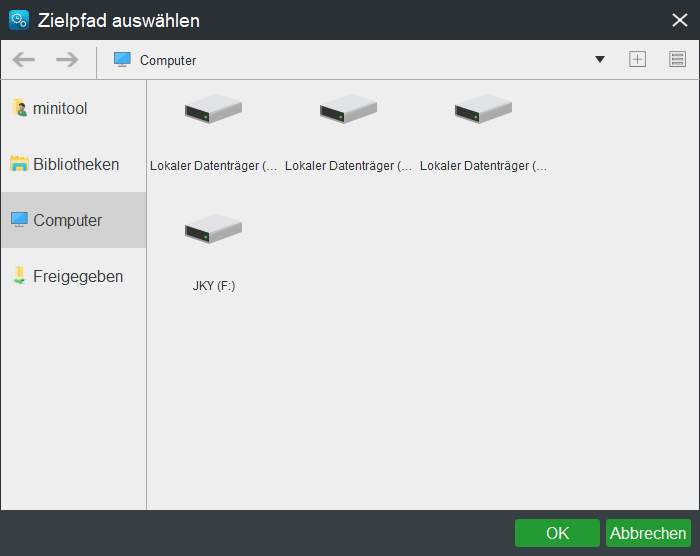
Schritt 4: Start der Datensicherung
Anschließend können Sie auf Jetzt sichern klicken, um den Datensicherungsprozess sofort durchzuführen. Oder Sie können auf Später sichern klicken, um den Datensicherungsprozess zu verzögern.
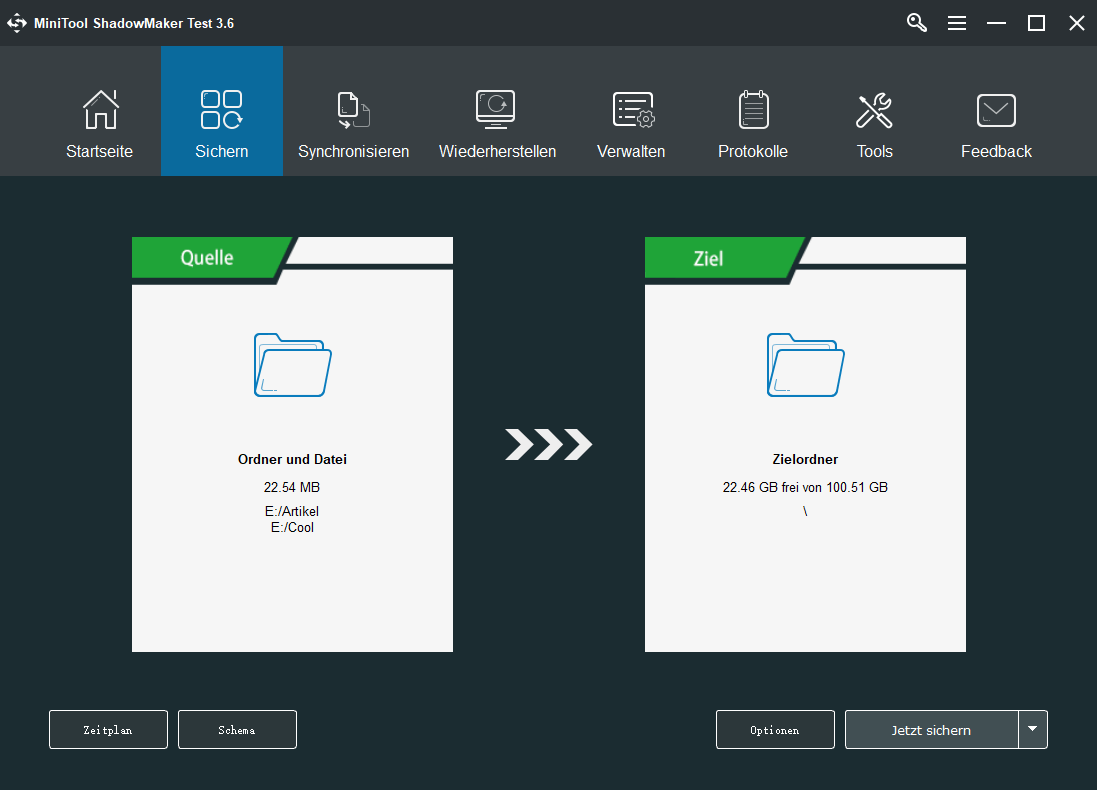
Nach Abschluss des Vorgangs haben Sie eine erfolgreiche Datensicherung durchgeführt und die Daten geschützt.
Lesen Sie weiter:
Die folgenden Informationen können Ihnen helfen, Ihre Dateien besser zu sichern.
- MiniTool ShadowMaker ermöglicht es Ihnen, ein automatisches Dateibackup einzustellen, lesen Sie diesen Beitrag – 3 Methoden zur einfachen Erstellung automatischer Dateisicherungen in Windows 10. Und Sie können es tun, indem Sie auf die Funktion Schema
- Wenn Sie neu hinzugefügte oder geänderte Dateien sichern möchten, stehen Ihnen drei Sicherungsarten zur Verfügung: Vollsicherung, inkrementelle Sicherung und differenzielle Sicherung. Das inkrementelle Sicherungsschema ist standardmäßig ausgewählt und Sie können auf die Funktion Schema klicken, um es zu ändern.
- Außerdem können Sie über die Funktion Optionen einige erweiterte Sicherungsparameter einstellen.
Unterm Strich
Zusammenfassend lässt sich sagen, wenn Sie auf das Problem stoßen, dass Avast VPN unter Windows nicht funktioniert, seien Sie nicht verärgert und verwenden Sie die oben genannten Lösungen – eine von ihnen wird zweifellos Ihr Avast SecureLine VPN reparieren. Gleichzeitig können Sie MiniTool ShadowMaker verwenden, um Ihre wichtigen Daten zu schützen.
MiniTool ShadowMaker TrialKlicken zum Download100%Sauber & Sicher
Zu guter Letzt, wenn Sie Fragen und Vorschläge haben, zögern Sie bitte nicht, uns über die E-Mail [email protected] zu kontaktieren.
Avast VPN funktioniert nicht FAQ
- VPN könnte in Ihrem Land tatsächlich illegal sein.
- Sie könnten Leistungsprobleme haben, wenn Sie das private Netzwerk verwenden.
- Der VPN-Dienst könnte Ihre Aktivitäten überwachen und Ihre Daten verwenden.
- Es könnte schwierig sein, es für geschäftliche Benutzer einzurichten.
![3 Methoden: Avast vorübergehend deaktivieren [PC & Mac]](https://images.minitool.com/de.minitool.com/images/uploads/2023/09/avast-deaktivieren-thumbnail.jpg)